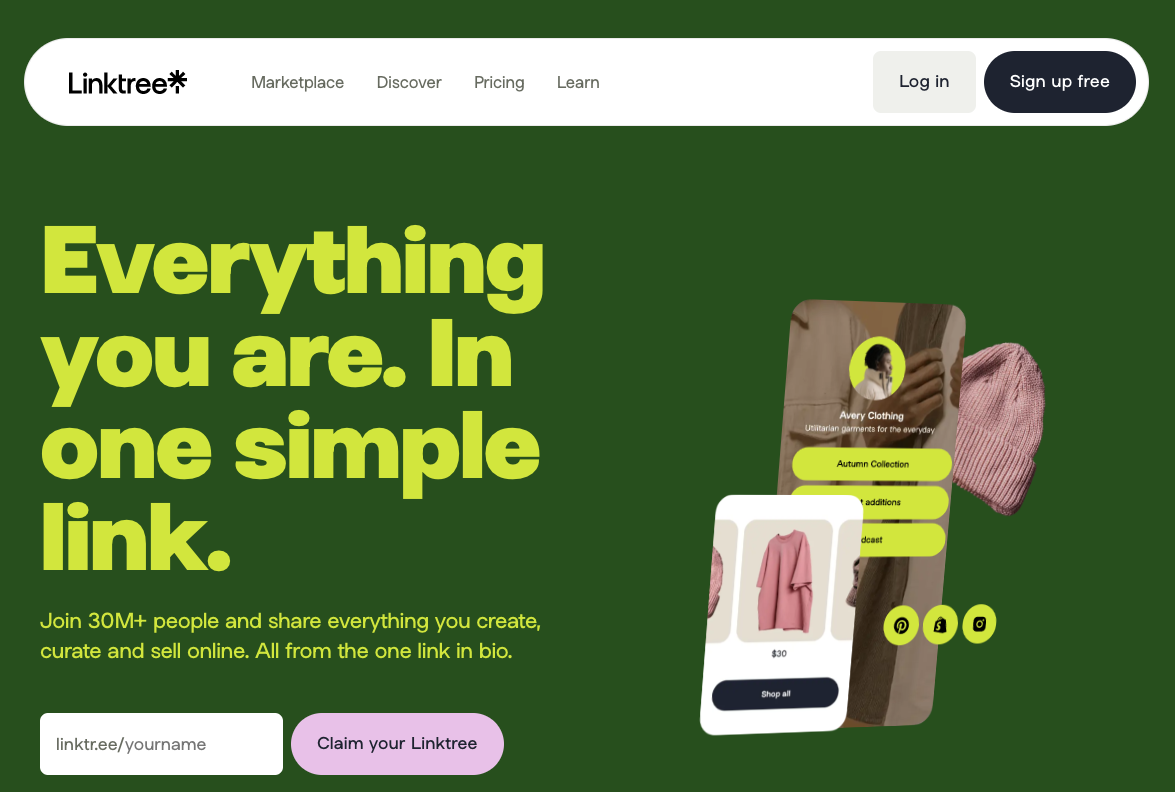
Linktree(リンクツリー)は各種SNSのアカウントリンクを一手に紹介できる名刺のようなツールです。
そんなLinktree(リンクツリー)自体にもアカウントがあり、そちらに独自のアイコンも設定可能です。
しかし、Linktree(リンクツリー)は海外製のサービス。 そのため日本語化されておらず、アイコンの設定方法がいまひとつ分からないという人も少なくないようです。
そこで今回はLinktree(リンクツリー)のアイコンの設定方法について分かりやすく解説していきます。
Linktree(リンクツリー)のアイコンの設定方法を分かりやすく解説
Linktree(リンクツリー)のアイコンの設定方法の概要
Linktree(リンクツリー)のアイコンの設定方法は非常に簡単です。
アカウント設定から「My account」→「Appearance」→「Pick an image」と進めばよいだけです。
これで自由な画像や写真をLinktree(リンクツリー)のアイコンに設定できます。
設定方法自体は他のSNSでもお馴染みで、そこまで難しくないはずです。
Linktree(リンクツリー)は日本語化されていないので、そこだけが少々手こずるかもしれないくらいです。
ちなみに、「Appearance」は「見た目」や「外観」といった意味です。
また、SNSで最近よく使われるBIOはプロフィールのことです。
人物紹介を意味するバイオグラフィー(Biography)から来ています。
Linktree(リンクツリー)でもたびたび出てくる用語なので覚えてしまうことをおすすめします。
なお、もう少し詳しくいえば、Linktree(リンクツリー)のアイコンの設定方法はさらに以下の3種類に分かれます。
・アップロード
・Canva
・NFT
そこでここからはこれらのアイコンの設定方法に分けて、さらに詳しく解説していきます。
Linktree(リンクツリー)のアイコンの設定方法【アップロード】
「アップロード」はLinktree(リンクツリー)のアイコンの設定方法では最も基本となるものです。
なんのことはありません、スマホやPCに保存してある画像をそのまま使う設定方法です。
また、この設定方法ではFacebookやInstagramで使用しているアイコンをそのまま利用できます。
あるいは、Google Driveと連携してクラウド上の画像も利用可能です。
Linktree(リンクツリー)を使う人の多くはInstagramかFacebookを利用していることかと思います。
基本的にはそちらのアイコンと足並みをそろえておくとよいかもしれません。
Linktree(リンクツリー)のアイコンの設定方法【Canva】
Canvaはサードパーティ製のデザインツールを利用したアイコンの設定方法です。
Linktree(リンクツリー)のアイコンに一工夫したい、あるいは顔写真ではなくロゴなどを使いたい人はCanvaを使った設定方法も検討してみましょう。
デザインツールといっても、Canvaは誰でも簡単に見栄えのよいデザインができることが大きな特徴です。
専門的な知識も不要でチュートリアルに沿って作業していけば、かなり見栄えのよいアイコンを作れるはずです。
Linktree(リンクツリー)からもCanvaの簡単なチュートリアル動画を確認できます。
英語ではあるものの、字幕も付いています。
少しこだわったアイコンを使いたい人はこちらの設定方法をおすすめします。
Linktree(リンクツリー)のアイコンの設定方法【NFT】
NFTとは「Non fangible Token」の略称で、簡単にいえば著作権付きのデジタルアートのようなものです。
そしてNFTを保有していればそれをLinktree(リンクツリー)のアイコンに設定できます。
正直なところ設定方法は簡単ではありません。
まず、NFTを所有するためにはそれ専用のウォレットが必要です。
そのウォレットとLinktree(リンクツリー)を接続してアイコンとして設定していくことになります。
ちなみに、OpenSeaなどの代表的なNFTマーケットではMetamaskが一般的に使われます。
他の選択肢も豊富にありますが、Linktree(リンクツリー)のアイコン用にNFTを始めるという人はMetamaskにしておけば無難かと思います。
そして、NFTを購入するためには仮想通貨が必要です。
全体的に仮想通貨のやり取りに慣れていないとNFTをLinktree(リンクツリー)のアイコンにするのは難しいでしょう。
とはいえ、そもそもそこまでする必要があるかは微妙な気がします。
こちらの設定方法は自身がNFTクリエイターだったり、たまたまお気に入りのNFTを持っている人が使えばよいのではと思います。
Linktree(リンクツリー)のアイコンの設定方法の注意点
Linktree(リンクツリー)のアイコンの設定方法自体はそこまで難しくありません。
ただし、著作権と個人情報には注意しておきましょう。
まず、Linktree(リンクツリー)のアイコンには顔以外の個人情報が判明するような画像の掲載はおすすめしません。
詳しい人が少しやる気になれば、ちょっとした背景画像の一端から住所を特定されることも珍しくありません。
海外SNSは実名が基本ですが、日本では事情も異なります。
Linktree(リンクツリー)のアイコンの設定方法も実名、顔写真が当然のごとく説明されがちですが、日本ではある程度個人情報には気をつけておきましょう。
そして、アイコンとしてロゴなどを使いたい人はそれが著作権違反になっていないかには要注意です。
気に入った画像があったとしても勝手に使わず、製作者の許可をとるようにしましょう。
なお、Canvaには豊富な画像がテンプレートとして存在しますが、そちらは著作権フリーです。
Canvaのテンプレートを使ったアイコンの設定方法に関しては著作権の心配は不要です。
Linktree(リンクツリー)のアイコンの設定方法に撮影はない
Linktree(リンクツリー)のアイコンの設定方法に直接撮影する方法はないようです。
最近、Linktree(リンクツリー)はスマホアプリもリリースしましたが、そちらにもアイコンの撮影機能は見受けられません。
少し手間ですが、事前に撮影してからアイコンに設定しましょう。
Linktree(リンクツリー)のアイコンの設定方法を分かりやすく解説 まとめ
Linktree(リンクツリー)のアイコンの設定方法には「アップロード」「Canva」「NFT」の3種類があります。
基本的にはPCやスマホ、Facebook、Instagramの写真を使えるアップロードを使うことになるでしょう。
そのうえで、簡易的なデザインツールであるCanvaを使った設定方法もおすすめです。
一方で、NFTはあまり万人向けのアイコンの設定方法ではありません。
Linktree(リンクツリー)以前に、もともとNFTに親しんでいた人だけが利用すればよいかと思います。